时间:2021-08-01 15:36:33 作者:燕花 来源:系统之家 1. 扫描二维码随时看资讯 2. 请使用手机浏览器访问: https://m.xitongzhijia.net/xtjc/20210726/219528.html 手机查看 评论 反馈
在使用电脑的时候,可能会需要用到注册表编辑器来修改注册表信息,可是最近有用户发现自己的电脑提示注册表编辑器被管理员禁用了,这该怎么办?那下面小编就给大家整理了注册表编辑器被管理员禁用的重新启用方法。
注册表被禁用怎么解除
1、如果提示注册表被禁用了,可能是组策略里面设置限制;在开始---运行---输入 gpedit.msc 命令打开组策略。
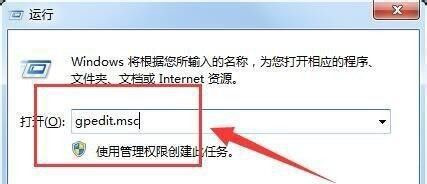
2、出现的组策略编辑器中,找到 “用户配置”----“管理模板”----“系统” 项目。
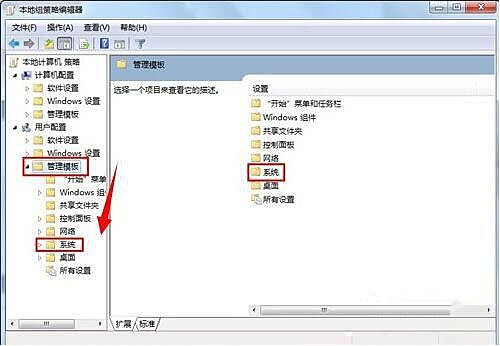
3、在出现的“系统”对话框中,找到“阻止访问注册表编辑工具”选项目前是启用的呢,所以打不开注册表的。
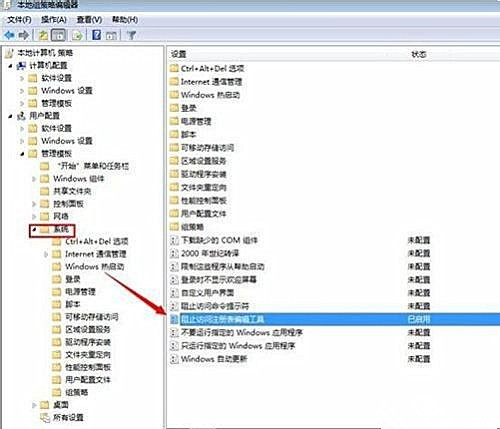
4、我们把“阻止访问注册表编辑器工具”的设置改成“未配置”或 “已禁用”选项,然后“确定”。
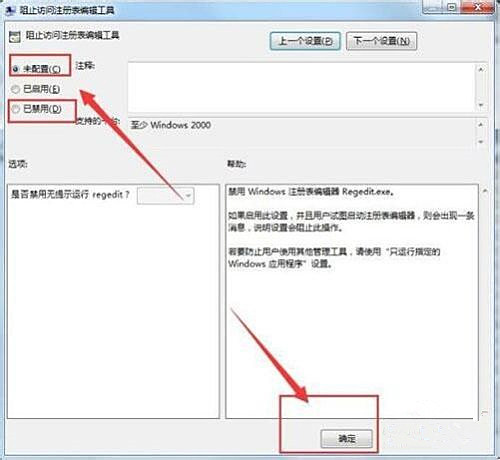
5、设置好之后,再次打开“regedit” 确定即可,如果还是不行可能是策略没有生效,重启一下系统。

6、可以正常打开注册编辑器界面了。

希望以上的教程可以帮到大家。
发表评论
共0条
评论就这些咯,让大家也知道你的独特见解
立即评论以上留言仅代表用户个人观点,不代表系统之家立场